JPEGのノイズを削除
対象画像が JPEG 形式の場合は、[ JPEGのノイズを削除 ] オプションが効果的です。このオプションを有効にすると、JPEG 画像の特徴的なノイズをなくします。
![[JPEGのノイズを削除]を無効](https://psgips.net/wp-content/uploads/2024/06/uf048_03_00_00a.jpg)
![[JPEGのノイズを削除]を有効](https://psgips.net/wp-content/uploads/2024/06/uf048_03_00_00b.jpg)
[ JPEGのノイズを削除 ] を無効
[ JPEGのノイズを削除 ] を有効
【操作方法】
[ ノイズの軽減 ] に [ 0 ] を設定します。
[ JPEGのノイズを削除 ] を有効にします。
![[JPEGのノイズを削除]を有効](https://psgips.net/wp-content/uploads/2023/02/uf048_03_01_01.jpg)
[ JPEGのノイズを削除 ] を有効
有効にすると階調が滑らかになり、詳細な部分は少しぼやけた印象になります。
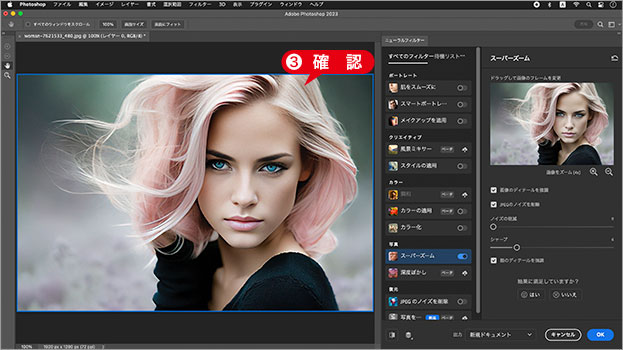
プレビューを確認
適用する際の注意!
このオプションを有効にする場合は、あらかじめ、[ ノイズの軽減 ] の調整値を、[ 0 ] に戻してください。[ ノイズの軽減 ] は、小さな適用量から順に試してください。
適用結果を出力
スーパーズームのすべての設定ができたら、適用結果をドキュメントに出力しましょう。スーパーズームでは、新規レイヤーと新規ドキュメントに出力できます。
【操作方法】
[ 出力 ] に [ 新規ドキュメント ] を選択します。初期設定
[ OK ] をクリックします。
![[新規ドキュメント]を選択](https://psgips.net/wp-content/uploads/2023/02/uf048_03_02_01.jpg)
[ 新規ドキュメント ] を選択
スーパーズームで、解像度を4倍にすることができました。
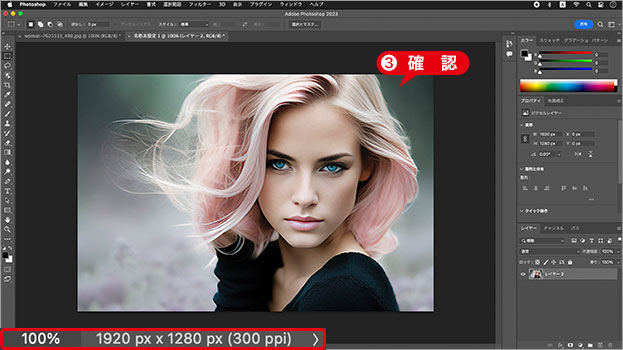
出力後のドキュメントサイズを確認
スーパーズームの適用結果
ここでは、4倍の解像度アップを行いましたが、元画像のジャギーが滑らかな曲線を描いています。通常のアップサンプリングでは、段差ができやすい繊細な髪の毛もスムーズです。

スーパーズームの適用結果
作例では、[ JPEGのノイズを削除 ] オプションによるピクセル情報の補間を行ったので、ディテールが平坦になり過ぎて、毛束の処理に少し違和感を感じました。この辺りは、[ ノイズの軽減 ] との均衡を図ることが必要ですね。

フリーのグラフィックデザイナーです。カタログ、ポスター、パッケージなど様々な分野に携わってきました。

